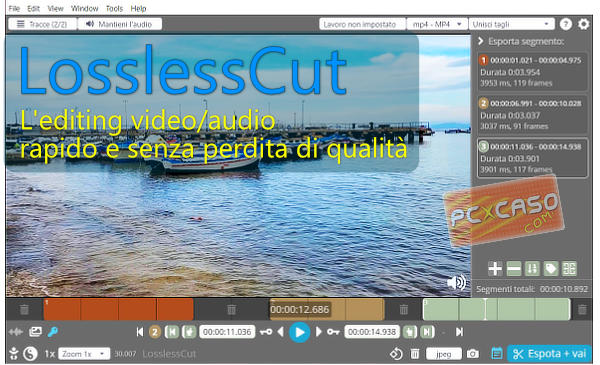DMGExtractor è il software gratuito e Open Source in grado di estrarre il contenuto di un file DMG in un più comune formato di immagine disco ISO oppure IMG o BIN. Vediamo come utilizzarlo.
Con l'estensione dmg si identifica il tipo file corrispondente al formato di immagine di disco Apple Disk Image. Il formato, proprietario della Apple Inc., viene comunemente utilizzato nei sistemi Mac OS X per creare e gestire volumi virtuali che, una volta "montati" nel sistema, sono visti dal file manager Finder come reali unità disco.
Per poter gestire i file di immagine Apple Disk Image in altri sistemi operativi, come Windows e GNU/Linux, risulta necessario convertire i file dal formato proprietario DMG ad altro formato più versatile.
DMGExtracotor è una applicazione in Java distribuita dall'autore sia in una versione dotata di interfaccia grafica che nella versione per l'utilizzo da console.Tutti i download, compreso il codice sorgente, sono disponibili dalla pagina web di DMGExtractor.
Per utilizzare DMGExtractor nell'ambiente grafico (Windows o Mac OS X) scarichiamo l'eseguibile standalone dmgextractor-0_70-standalone.jar (o versione successiva) cliccando sul link "Download standalone executable JAR".
L'interfaccia grafica di DMGExtractor consiste essenzialmente nelle finestre di dialogo per la selezione del file di origine e quello di destinazione. Lanciamo, quindi, DMGExtractor con un doppio clic sull'eseguibile JAR e selezioniamo il file di origine DMG.
La successiva finestra di dialogo chiederà se si desidera specificare un file di destinazione oppure se si vuole simulare l'estrazione dei file per verificare la presenza di eventuali errori nel file di immagine di origine DMG.

Rispondiamo "Si" ed assegniamo il nome del file di immagine di destinazione. Il formato predefinito del file di destinazione è ISO ma in alternativa si potrà scegliere tra i formati IMG, BIN oppure Mac OS X read/write DMG.
A questo punto, non resta che attendere il completamento delle operazioni di trasformazione di formato.
Per utilzzare la versione console di DMGExtractor, dal Prompt dei comandi di Windows oppure dal Terminale delle distro GNU/Linux o di Mac OS X, scharichiamo il pacchetto zip - dmgextractor-0_70-bin.zip (o versione successiva) - cliccando sul link "Download zip file distribution with startup scripts".
Dopo aver decompresso l'archivio ZIP, ci posizioniamo nella directory "bin" che contiene i due file dmgx.bat e dmgx.sh utili per eseguire DMGExtractor rispettivamente nei sistemi Windows e Unix-like.
La sintassi è la medesima per entrambi gli script, cambia soltanto il modo di eseguire il comando.
In Windows sarà prima necessario modificare il file BAT per inserire il path del comando java.exe. Con l'editor di testo apriamo il file dmgx.bat e nella linea:
aggiungiamo il path che, nel caso di Winodows 7 64-bit, sarà: "C:\Program Files (x86)\Java\jre6\bin\"
Quindi la line di comando diventerà:
Salviamo il file dmgx.bat, apriamo il Prompt dei Comandi, ci posizioniamo nella sotto-drectory bin della cartella di dmgextractor e digitiamo il comando:
Al posto di infile e outfile scriveremo, ovviamente, i nomi del file di origine DMG e quello di destinazione ISO. L'opzione "-v" (verbose operation) permette di seguire nel dettaglio il processo di conversione al fine di individuare eventuali errori.
In GNU/Linux o Mac OS X basterà aprire il Terminale, posizionarsi nella sotto-cartella bin di dmgextractor ed eseguire il comando:
(attenzione al punto all'inizio).
Link esterni:
 DMGExtractor
DMGExtractor
| Categoria | File System |
| Web page | Catacombae - DMGExtractor |
| Sviluppatore | Erik Larsson |
| Licenza | GNU General Public License v. 3 |
Articoli correlati
- VirtualBox 4.3.10 - Aggiornamento in Windows e Ubuntu
- Installare VirtualBox 4.3 in Windows e in Ubuntu
- DMGExtractor - Dal formato DMG al formato immagine disco ISO
- VirtualBox - Installare le Guest Additions nel sistema guest Fedora
- VirtualBox - Cartelle condivise nel sistema guest Linux
- VirtualBox - Installare le Guest Additions nel sistema guest Ubuntu
- VirtualBox: un PC e.... tante macchine virtuali!
- VirtualBox - Creare una nuova macchina virtuale e installare il sistema operativo guest